Logiciel de migration des données
Articles à la une
- 01 Logiciel de transfert pour PC avec guide pratique
- 02 LapLink PCMover et ses alternatives
- 03 Zinstall Easy Transfer et ses alternatives
- 04 Windows Easy Transfer et ses alternatives
- 05 Logiciel de migration de données pour Samsung
- 06 Intel Data Migration Software mérite d'être essayé
- 07 Dell Migrate vaut-il la peine ?
- 08 Lenovo Migration Assistant et ses alternatives
- 09 Logiciel de migration des données SSD
- 10 Logiciel de migration de données pour SanDisk/Kinstong/PNY
- 11 EaseUS Todo PCTrans VS Laplink PCmover
- 12 EaseUS Todo PCTrans VS Zinstall
Le tableau répertorie les quatre logiciels de fichier de PC vers PC et les présente brièvement. Si vous souhaitez connaître les informations spécifiques sur un logiciel, vous pouvez cliquer sur le lien correspondant dans le tableau pour sauter directement et lire le contenu pertinent du logiciel.
| Solutions réalisables | Dépannage étape par étape |
|---|---|
| #1. EaseUS Todo PCTrans | EaseUS Todo PCTrans est un logiciel de transfert de PC qui peut vous aider à déplacer des données et des applications à partir d'un ordinateur... Étapes complètes |
| #2. Zinstall WinWin | Zinstall WinWin est un logiciel de migration de PC qui transfère tout de votre ancien ordinateur vers le nouveau... Étapes complètes |
| #3. Laplink PCmover | Laplink PCmover est l'un des outils logiciels les plus puissants et les plus fiables. Non seulement il déplace ou restaure tout... Étapes complètes |
| #4. Windows Easy Transfer | Le programme Windows Easy Transfer permet aux utilisateurs du système d'exploitation Microsoft de transférer des données personnelles... Étapes complètes |
Quel est le meilleur logiciel de fichier de PC vers PC ?
Le logiciel de fichier de PC vers PC est conçu pour aider les utilisateurs à déplacer des données et des paramètres d'un ordinateur à un autre. Il existe de nombreux logiciels de fichier de PC vers PC disponibles. Certains des meilleurs logiciels de transfert de PC incluent EaseUS Todo PCTrans , Zinstall WinWin, Laplink PCmover et Windows Easy Transfer. Chaque logiciel a ses propres forces et faiblesses, il est donc important de choisir celui qui correspond le mieux à vos besoins. Quel que soit le logiciel de transfert de PC que vous choisissez, assurez-vous de lire attentivement les instructions avant de procéder au processus de transfert.
#1. EaseUS Todo PCTrans
EaseUS Todo PCTrans est un logiciel de transfert de PC qui peut vous aider à déplacer des données et des applications d'un ordinateur à un autre. Le logiciel est facile à utiliser et offre une variété de fonctionnalités pour rendre le processus de transfert aussi fluide et transparent que possible. Que vous passiez à un nouveau PC ou que vous vouliez simplement déplacer vos données vers un nouvel emplacement, EaseUS Todo PCTrans peut vous aider à faire le travail rapidement et facilement.
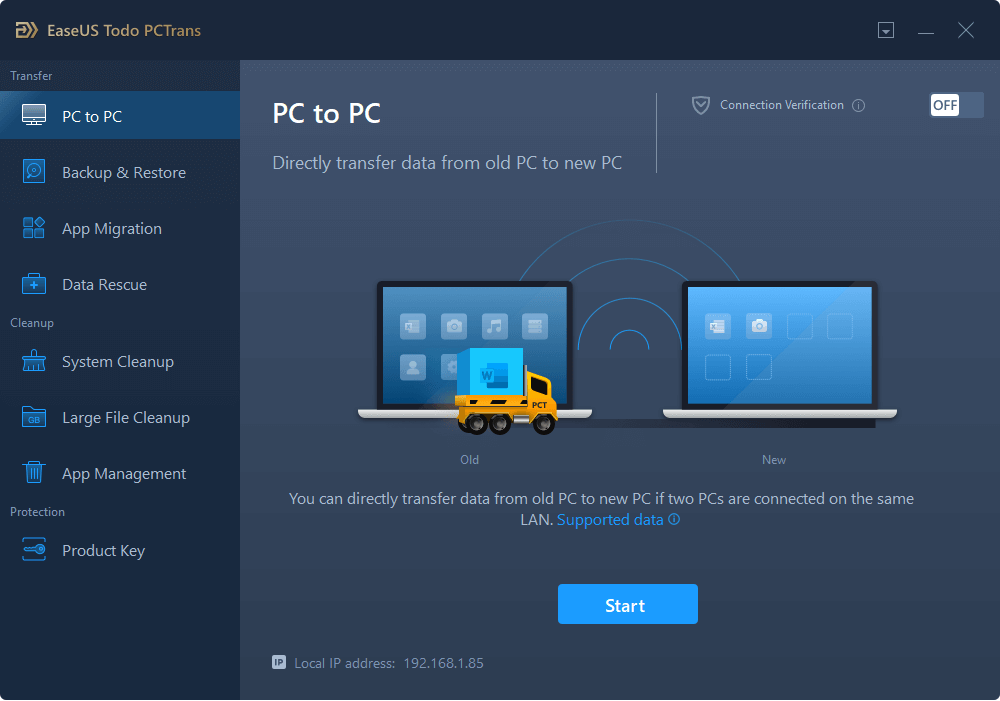
Site de téléchargement : https://www.easeus.fr/logiciel-transfert-pc/pctrans.html
Prix : 69,95 (pour une mise à niveau à vie)
Avantages :
- Migrer les comptes d'utilisateurs et les paramètres.
- Récupérer les données d'un ordinateur cassé ou mort.
- Nettoyez les fichiers volumineux ou les fichiers inutiles.
Désavantages :
- Pas de fonction "annuler".
Tutoriel en vidéo pour transférer des fichiers de PC vers PC :
📌Chapitres vidéo:
01:39 Méthode 1: De PC à PC
02:44 Méthode 2: Transfert d'image
03:34 Méthode 3: Migration des Applications
#2. Zinstall WinWin
Zinstall WinWin est un logiciel de migration de PC qui transfère tout de votre ancien ordinateur vers votre nouveau, y compris les fichiers, les profils utilisateur, les modules complémentaires, les plug-ins, les préférences, les icônes et le fond d'écran. Il est rapide et aisé à utiliser, et il ne laissera rien derrière lui. Mieux encore, il est sensible au domaine, il conservera donc les configurations de domaine, les autorisations des utilisateurs et les paramètres. Que vous déplaciez des fichiers vers un nouvel ordinateur ou que vous effectuiez simplement une actualisation du PC, Zinstall WinWin vous permet de garder votre environnement utilisateur et vos données intacts.
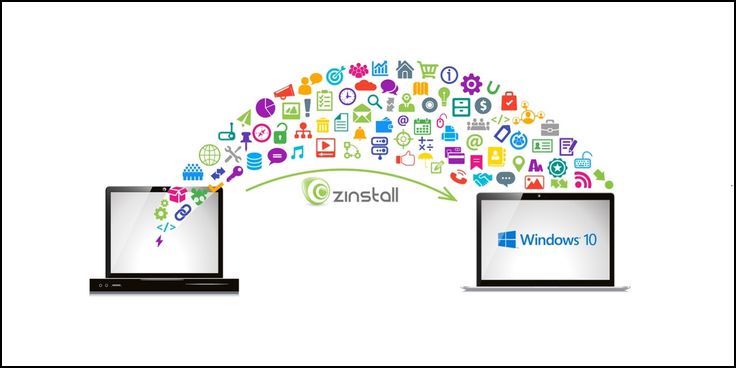
Site de téléchargement : https://www.zinstall.com/download-zinstall-winwin
Prix : 129 $
Avantages :
- Fonctionne avec Windows XP/Vista/7/8/8.1/10/11 (32 bits et 64 bits).
- Transférer des fichiers, des paramètres et des programmes entre PC.
Désavantages :
- Pas flexible pour fournir un moyen d'exclure des éléments de la sauvegarde.
Guide d'instruction :
#3. Laplink PCmover
Laplink PCmover est l'un des outils logiciels les plus puissants et les plus fiables. Non seulement il déplace ou restaure tous les fichiers, dossiers, paramètres, profils utilisateur sélectionnés, ainsi que les programmes d'un ancien ordinateur vers un nouveau en quelques secondes. Vous pouvez transférer des fichiers entre différents systèmes d'exploitation Windows et ne rien laisser derrière vous. Avec son aide, rien n'est changé sur l'ancien PC et rien n'est écrasé sur le nouveau PC.
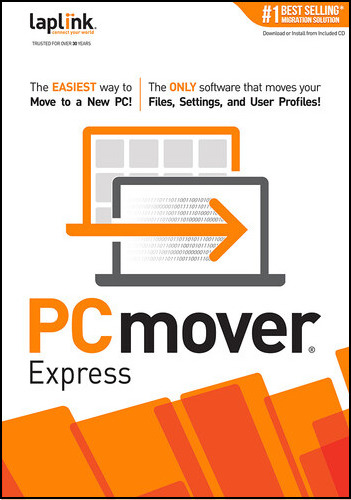
Site de téléchargement : https://web.laplink.com/fre/product/pcmover-professional-fre/#tabs2 (professionnel)
Prix : La version express de Laplink PCmover est de 29,95 $.
Avantages :
- Aide gratuite au transfert.
- Une fonction "annuler" peut rétablir les fichiers à leur état précédent.
- Différentes versions pour répondre aux différentes demandes de transfert des utilisateurs.
Désavantages :
- Consignes relativement médiocres.
Guide d'instruction :
#4. Windows Easy Transfer (Windows 8.1/8/7/XP)
Le programme Windows Easy Transfer permet aux utilisateurs du système d'exploitation Microsoft de transférer des données personnelles. Les utilisateurs peuvent transférer leurs fichiers et paramètres personnels d'un ordinateur doté d'une ancienne version du système d'exploitation vers un ordinateur doté d'un système plus récent.
Par exemple :
- D'un ordinateur Windows 7 à un autre ordinateur Windows 7
- D'un ordinateur Windows 8 à un autre ordinateur Windows 8
- D'un ordinateur Windows XP/Vista vers un ordinateur Windows 7/8
- D'un ordinateur Windows 7 à un ordinateur Windows 8
Cependant, il n'est plus disponible avec les dernières versions comme Windows 10 ou Windows 11 en raison de problèmes de licence. Donc, si vous voulez que vos fichiers soient transférés dans ces systèmes d'exploitation, veuillez choisir d'autres options à la place !
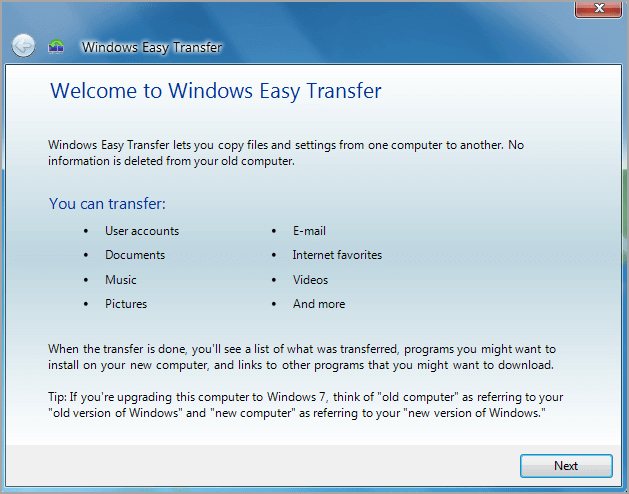
Prix : Gratuit
Avantages :
- Il est installé par défaut sur Windows Vista/7.
Désavantages :
- Impossible de transférer des programmes.
- Impossible de transférer des fichiers d'un système 64 bits vers un système 32 bits.
- Ne fonctionne pas pour un ordinateur cible avec Windows.
- Déplacez uniquement les fichiers stockés dans le dossier "Mes documents".
Guide d'instruction :
Meilleur logiciel de fichier de PC vers PC [Téléchargement gratuit]
L'article présente les différents logiciels de fichier de PC vers PC disponibles sur le marché et donne un aperçu de leurs principales fonctionnalités. Les quatre programmes mentionnés sont EaseUS Todo PCTrans, Zinstall WinWin, Laplink PCmover et Windows Easy Transfer. Chaque logiciel a ses propres caractéristiques et inconvénients. Il n'y a pas de meilleur logiciel de transfert PC pour tout le monde, mais vous pouvez choisir le logiciel de fichier de PC vers PC qui vous convient le mieux.
Je recommande EaseUS Todo PCTrans dans cet article. Ceci est rentable avec de nombreuses fonctionnalités distinguées.
- Sauvetage des données : EaseUS Todo PCTrans peut restaurer complètement les fichiers et les programmes d'un ordinateur mort non démarrable en transférant vos données de votre ancien disque dur vers le nouvel ordinateur.
- Migration de jeux : EaseUS Todo PCTrans peut modifier l'emplacement d'installation de vos jeux sans les réinstaller.
- Product Key Finder : EaseUS Todo PCTrans peut numériser et exporter les clés de votre programme.
De plus, il offre une période d'essai avant l'achat. Compte tenu de ses fonctions puissantes et de sa facilité d'utilisation, je pense qu'EaseUS Todo PCTrans est une option parfaite pour les utilisateurs qui souhaitent effectuer des transferts de PC.
FAQ sur logiciel de transfert de fichier de PC vers PC
1. Comment puis-je tout transférer de mon ancien ordinateur vers mon nouvel ordinateur ?
Si vous effectuez une mise à niveau vers un nouvel ordinateur, vous souhaiterez transférer tous vos fichiers, photos et programmes de votre ancien. Vous aurez peut-être besoin d'un logiciel de fichier de PC vers PC pour vous aider. Ce type de programme créera une copie exacte de votre ancien ordinateur sur le nouveau et vous pourrez l'utiliser pour sélectionner les fichiers que vous souhaitez transférer. Une autre option consiste à transférer les fichiers manuellement, ce qui prend du temps. Si vous souhaitez en savoir plus sur cette partie, suivez ce lien pour savoir comment transférer des fichiers d'un ancien PC vers un nouveau PC.
2. Quel est le meilleur logiciel pour transférer des fichiers d'un PC à un autre ?
Vous pouvez choisir le meilleur logiciel pour transférer des fichiers entre PC en fonction de vos besoins. Si vous souhaitez en savoir plus sur cette partie, suivez ce lien pour en savoir plus sur le meilleur logiciel gratuit de transfert de fichiers PC à PC.
3. Windows 10 dispose-t-il d'un outil de migration ?
Oui, il fait référence à certains logiciels tiers. Bien que vous ne puissiez pas utiliser Windows Easy Transfer dans Windows 10, vous pouvez choisir un autre logiciel tiers comme outil alternatif. Si vous souhaitez en savoir plus sur cette partie, suivez ce lien pour en savoir plus sur l'alternative Windows Easy Transfer.
Ces informations vous-ont elles été utiles ?
Articles associés
-
(4 façons) Déplacer un dossier d'utilisateur vers un autre disque Windows 10 ou Windows 11
![author icon]() Nathalie/Mar 21, 2024
Nathalie/Mar 21, 2024 -
Comment déplacer le jeu Steam vers un autre disque 2024
![author icon]() Lionel/Mar 21, 2024
Lionel/Mar 21, 2024 -
Comment déplacer Riot Games vers un autre lecteur sous Windows 11 (2024)
![author icon]() Lionel/Mar 21, 2024
Lionel/Mar 21, 2024 -
[Mise à jour 2024] Comment utiliser Lenovo Migration Assistant et ses alternatives
![author icon]() Nathalie/Mar 21, 2024
Nathalie/Mar 21, 2024
